Mi a legjobb módszer ahhoz, hogy képernyőképet készítsen a fontos webkamerás találkozóról, vagy fényképeket készítsen webkamerával? Ha PC-je vagy Mac-je beépített kamerával vagy csatlakoztatott webkamerával rendelkezik, megteheti fényképeket készíthet a webkamera segítségével a számítógépeden. Így készíthetsz és oszthatsz meg vele képeket.
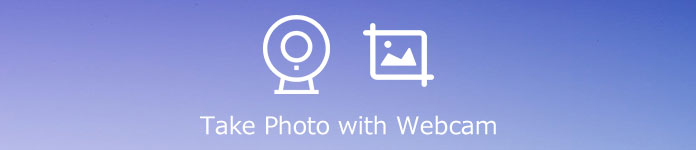
- 1. rész: A legjobb módszer fotózásra Windows / Mac rendszeren
- 2. rész: A fényképezés alapértelmezett módja webkamerával
- 3. rész: Hogyan készítsen fotót a My Laptop Webcam Online segítségével
- 4. rész: GYIK a webkamera-fotók készítésével kapcsolatban
1. rész: A legjobb módszer fotózásra Windows / Mac rendszeren
Milyen módszerrel lehet fényképezni webkamerával PC-n és Mac-en? Függetlenül attól, hogy fényképeket és videókat kell készítenie webkamerához, vagy megjegyzéseket / vízjelet / kiemeléseket kell hozzáadnia, Apeaksoft Screen Recorder sokoldalú webkamera felvevő webkamerás fényképek egyszerű rögzítéséhez. Lehetővé teszi a fényképformátumok, a rögzítési terület és egyebek módosítását is.

4,000,000 + Letöltések
Fogjon meg egy teljes képernyőt, egy rögzített régiót vagy egy aktív ablakot audio fájlokkal.
Valós idejű sorokat, szöveget, kiemeléseket és egyebeket adhat hozzá a felvétel jegyzetéhez.
Szükség szerint módosítsa a kimeneti felvételhez szükséges video formátumot és hangfájlt.
Könnyedén megtekintheti az összes felvételét a felvételi előzmények listájával.
1 lépésTöltse le és telepítse a webkamerás felvevőt, indítsa el a programot a számítógépén. Válaszd a Videó opciót a fő felületről, és engedélyezze a Webkamera választási lehetőség. Segítségével könnyedén rögzíthet videókat és fényképeket webkamerával.

2 lépésHa csak webkamerával kell fényképeznie, testreszabhatja a webkamera rögzítési méretét. A felvételi terület és az audio beállítások megadása után kattintson a gombra REC gombot a felvétel megkezdéséhez.

3 lépésPillanatfelvételt is készíthet, ha a kamera gombra kattint, hogy webkamerával fényképezzen. Miután elkészítette a kívánt képernyőképet, megtekintheti és szerkesztheti a fényképeket a program médiakönyvtárával.

2. rész: A fényképezés alapértelmezett módja webkamerával
A laptopok többsége beépített webkamerával rendelkezik, amivel fotókat és videók rögzítése könnyedén. Természetesen egyszerűen vezérelheti a webkamera különböző funkcióit, hogy webkamerával fényképezzen laptopon, az alábbi lépésekkel.
1 lépésKattintson az Rajt menüt a laptopon vagy a számítógépen, kiválaszthatja a Minden program bejegyzés a menüben.
2 lépésKattintson duplán a Utilities mappát, és kattintson a Webcam Application választási lehetőség. Elindítja a webkamera felületét.
3 lépésKattints Háló a webkameráról származó képet megjelenítő ablak megnyitásához, hogy webkamerával fényképezzen.
4 lépésEzután kattintson a gombra Fotót készíteni gombot, hogy igény szerint állóképet készítsen a fényképezőgépről.
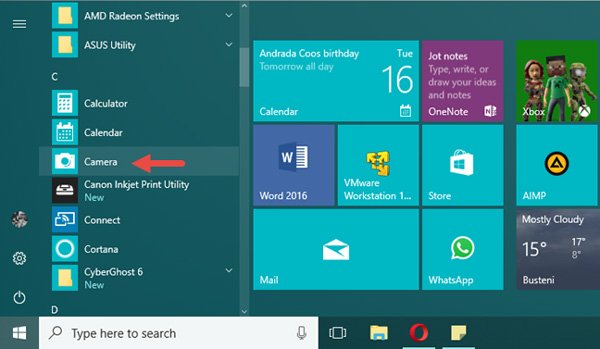
3. rész: Hogyan készítsen fotót a My Laptop Webcam Online segítségével
Ha webkamerával kell képernyőképeket készítenie online külön szoftver nélkül, akkor a Pixect egy online kamerafülke és videofelvevő, amelyet figyelembe vehet. Kiváló módszer a webkamera szelfikészítéséhez több képkockás rögzítési móddal és fejlett webkamera effektusok alkalmazásával.
1 lépésLépjen az internetre webkamera felvevő, kattintson a Kezdje el most! gombot a képernyőrögzítő elindításához. Válaszd a Használja a kamerát gombra, és engedélyezze a webkamerát a számítógépén.
2 lépésKiválaszthatja a webkamerával történő fényképezés kívánt időpontját, vagy akár a fotó kollázs módot is használhatja. Ezen felül kiválaszthatja a kívánt fotószűrőt és a képarányt is ennek megfelelően.
3 lépésEzután kattintson a gombra Készíts fotót gombra kattintva képernyőképet készíthet a webkamerával. Ezután kattintson a gombra Megtakarítás gombra a fényképek számítógépre mentéséhez.
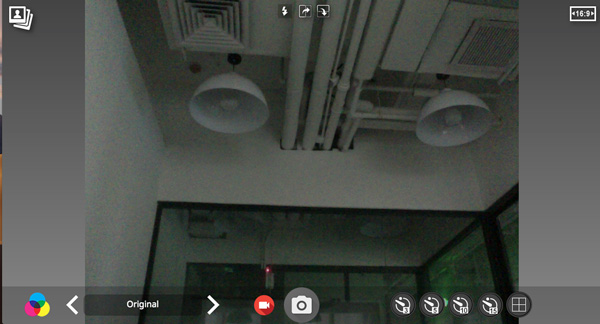
4. rész: GYIK a webkamera-fotók készítésével kapcsolatban
1. Hogyan csatlakoztassunk egy webkamerát a számítógéphez?
Ha a számítógépén nincs beépített webkamera, ellenőrizheti a webkamera típusát, például az USB-portot, a HDMI-kábelt és egyebeket. Csatlakoztassa az USB-kábelt a számítógép USB-portjához, és ennek megfelelően fényképezzen webkamerával.
2. Miért nem tudok fényképezni a webkamerával online?
Ha webkamerával kell fotóznia online, akkor engedélyeznie kell a webkamera funkciót a böngészőjében, vagy előzetesen le kell töltenie az Adobe Flash Drive-ot a számítógépére. Csak ellenőrizze még egyszer, ha nem tudja közvetlenül elindítani a webkamerát a böngészőjében.
3. Készíthetek fényképeket webkamerával GIF formátumban?
Általában a fényképeket JPEG formátumban mentheti, amely egy viszonylag kisebb méretű, tömörített fényképformátum. Természetesen a fájlokat PNG formátumban is megteheti, hogy jobb minőségű képeket kapjon. Az Apeaksoft Screen Capture használatakor akár webkamerával is fényképezhet GIF-ben. (Jelölje be hogyan kell tömöríteni a JPEG képeket)
Összegzés
Ha akarod webkamerával fényképez, a cikkből többet is megtudhatsz a 3 leghatékonyabb módszerről. Egyszerűen használhatod a beépített funkciót, hogy közvetlenül pillanatképet készíts. Természetesen vannak online webkameraeszközök is a fényképek készítéséhez. Az Apeaksoft Screen Capture egy sokoldalú képernyőrögzítő, amellyel videókat rögzíthetsz és pillanatképeket készíthetsz webkamerafájlokhoz.




